Metro Exodus este a treia intrare în franciza Metro, un joc video centrat în jurul vieții post-apocaliptice din tunelurile de metrou din Moscova. În acest ghid, vă vom arăta cum să jucați Metro Exodus pe Linux.
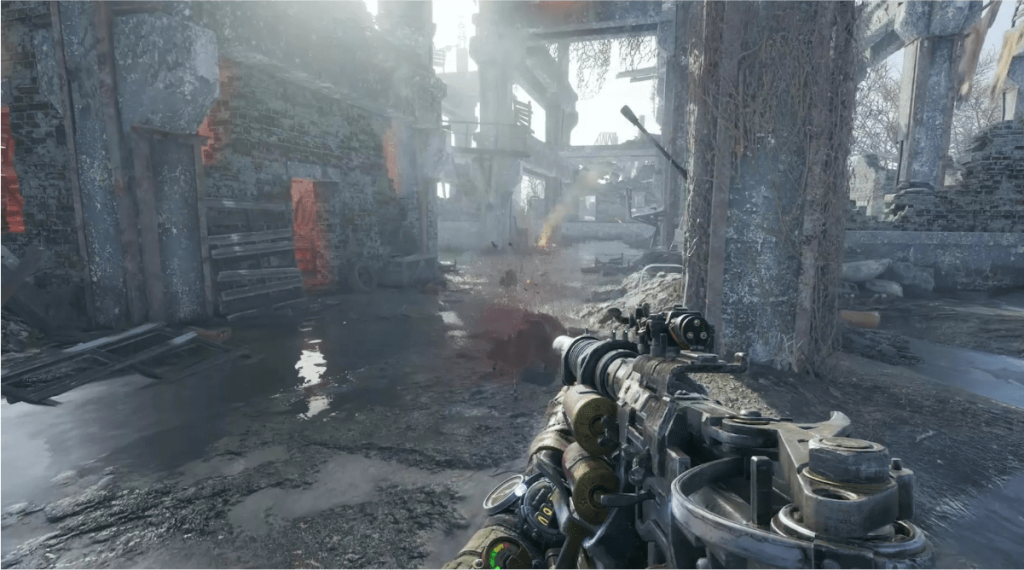
Metro Exodus pe Linux
Metro Exodus funcționează foarte bine pe Linux, dar numai cu ajutorul lui Proton, o caracteristică încorporată în versiunea Linux a Steam. Din acest motiv, va trebui să vedem cum să instalați Steam pe Linux înainte de a vă arăta cum să jucați Metro Exodus.
Instalați Steam
Pentru a începe instalarea Steam pe Linux, veți avea nevoie de o fereastră de terminal. Pentru a deschide o fereastră de terminal, apăsați Ctrl + Alt + T de pe tastatură. Sau, alternativ, căutați „Terminal” în meniul aplicației și deschideți-l în acest fel.
Odată ce fereastra terminalului este deschisă și gata de funcționare, urmați instrucțiunile de instalare de mai jos pentru a obține cea mai recentă versiune a Steam care funcționează pe Linux.
Ubuntu
Pe Ubuntu, aplicația Steam este ușor de instalat cu comanda Apt de mai jos.
sudo apt install steam
Debian
Pe Debian , trebuie să descărcați manual pachetul Steam DEB pe computer pentru a putea instala programul. Pentru a descărca pachetul Steam DEB, utilizați următoarea comandă wget de mai jos.
wget https://steamcdn-a.akamaihd.net/client/installer/steam.deb
După descărcarea celui mai recent pachet Steam DEB pe computer, instalarea Steam poate începe. Folosind comanda dpkg de mai jos, instalați Steam pentru Linux pe computerul dvs. Debian.
sudo dpkg -i steam.deb
Odată ce pachetul Steam DEB este instalat pe sistemul dumneavoastră Debian, va trebui să corectați orice probleme de dependență care au apărut în timpul instalării. Pentru a remedia problemele, executați următoarea comandă apt-get install -f .
sudo apt-get install -f
Arch Linux
Pe Arch Linux , veți putea instala Steam cu condiția să aveți depozitul de software „multilib” activat în fișierul /etc/pacman.conf. Pentru a începe instalarea, editați fișierul de configurare, activați „multilib” și actualizați Arch. Apoi, utilizați comanda Pacman de mai jos pentru a obține Steam.
sudo pacman -S steam
Fedora/OpenSUSE
Atât pe OpenSUSE, cât și pe Fedora Linux, este posibil să instalați Steam prin sursele software incluse. Cu toate acestea, versiunea Flatpak a Steam pare să funcționeze mai bine pe aceste sisteme de operare. Din acest motiv, vă sugerăm să urmați instrucțiunile de instalare Flatpak.
Flatpak
Pentru a instala Steam prin Flatpak pe Linux, trebuie mai întâi să activați rularea Flatpak pe computer. Pentru a activa rularea Flatpak pe sistemul dvs., urmați ghidul nostru pe acest subiect .
După configurarea timpului de rulare Flatpak pe computer, trebuie să configurați magazinul de aplicații Flathub. Pentru a configura Flathub, utilizați următoarea comandă flatpak remote-add de mai jos.
flatpak remote-add --if-not-exists flathub https://flathub.org/repo/flathub.flatpakrepo
Acum că Flathub este configurat, veți putea instala Steam prin Flatpak folosind comanda de mai jos.
flatpak instalează flathub com.valvesoftware.Steam
Instalați Metro Exodus pe Linux
Cu Steam instalat, deschideți aplicația și conectați-vă folosind acreditările contului dvs. de utilizator. Apoi, urmați instrucțiunile pas cu pas de mai jos pentru ca Metro Exodus să funcționeze pe Linux!
Pasul 1: În Steam, faceți clic pe meniul „Steam”. În meniul „Steam”, găsiți opțiunea „Setări” și faceți clic pe ea pentru a deschide zona de setări Steam.
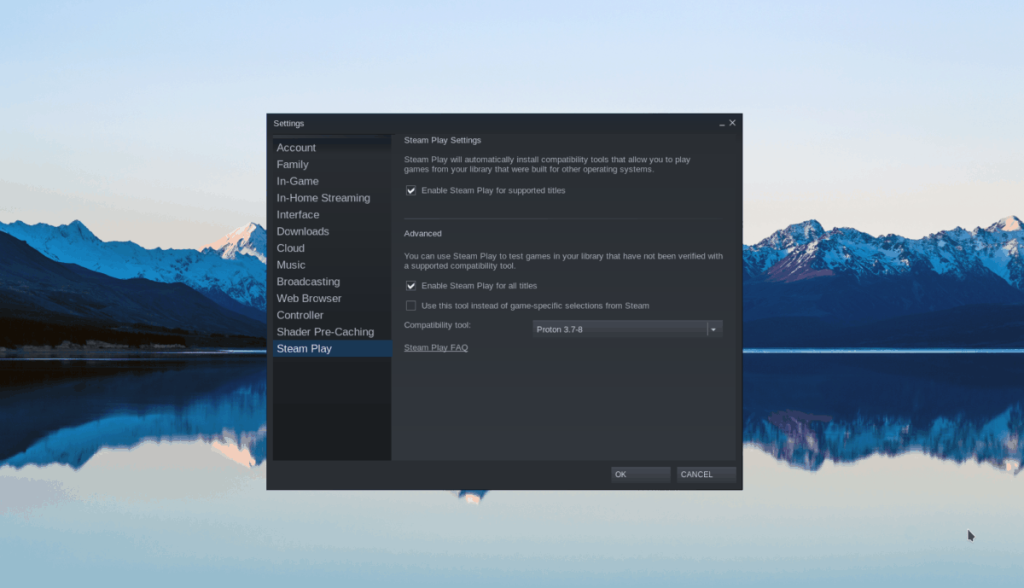
Odată ajuns în zona de setări Steam, găsiți secțiunea „Steam Play” și faceți clic pe ea pentru a accesa setările Steam Play. Apoi, bifați atât „Activați Steam Play pentru titlurile acceptate”, cât și „Activați Steam Play pentru toate celelalte titluri”.
Pasul 2: Găsiți butonul „STORE” din partea de sus a Steam și faceți clic pe el cu mouse-ul pentru a accesa Steam Store. În Magazinul Steam, faceți clic pe caseta de căutare și introduceți „Metro Exodus” și apăsați tasta Enter .
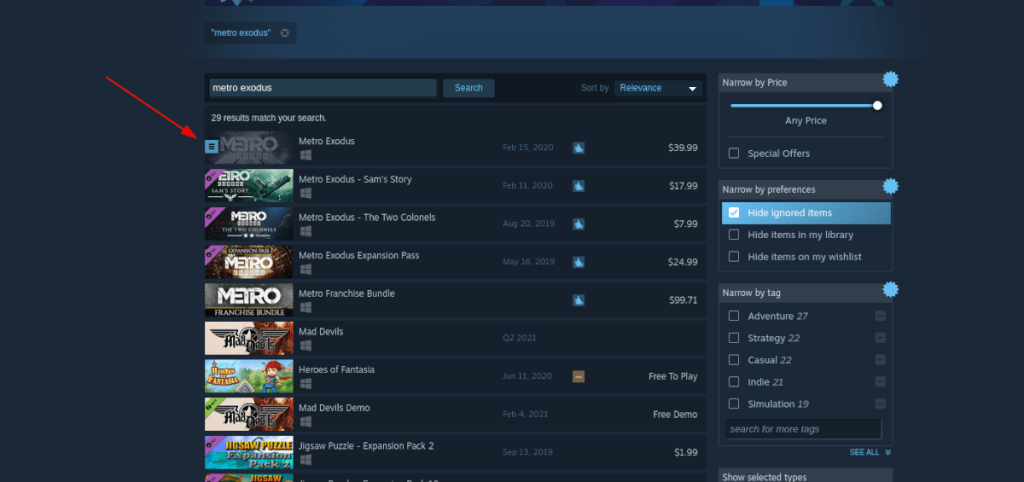
Căutați printre rezultatele căutării pentru Metro Exodus. Faceți clic pe joc pentru a accesa pagina Metro Exodus Steam Storefront.
Pasul 3: Pe pagina Metro Exodus Steam Storefront, găsiți butonul verde „Adăugați în coș” și faceți clic pe el pentru a cumpăra jocul. Odată ce ați achiziționat jocul, găsiți butonul „BIBLIOTECĂ” și faceți clic pe el pentru a trece la Biblioteca dvs. Steam.
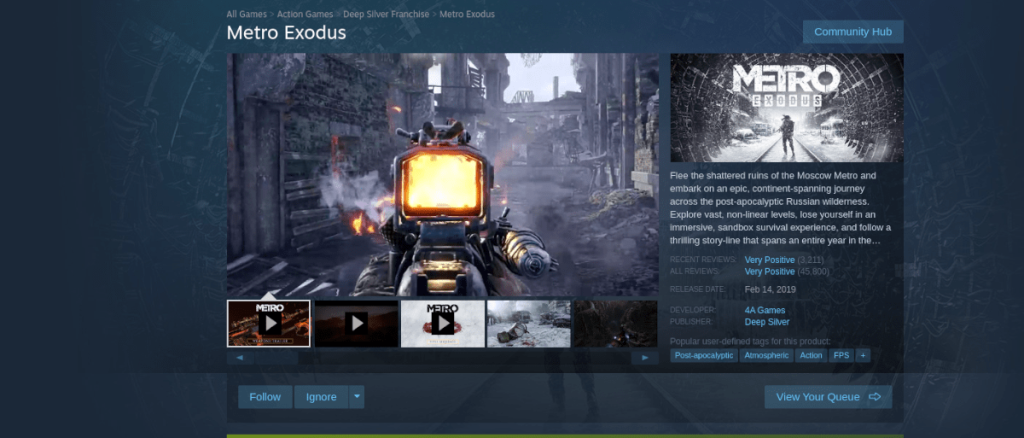
Pasul 4: În biblioteca dvs. Steam, căutați „Metro Exodus” și faceți clic pe el. Apoi, găsiți butonul albastru „INSTALARE” și faceți clic pe el pentru a descărca și instala jocul.
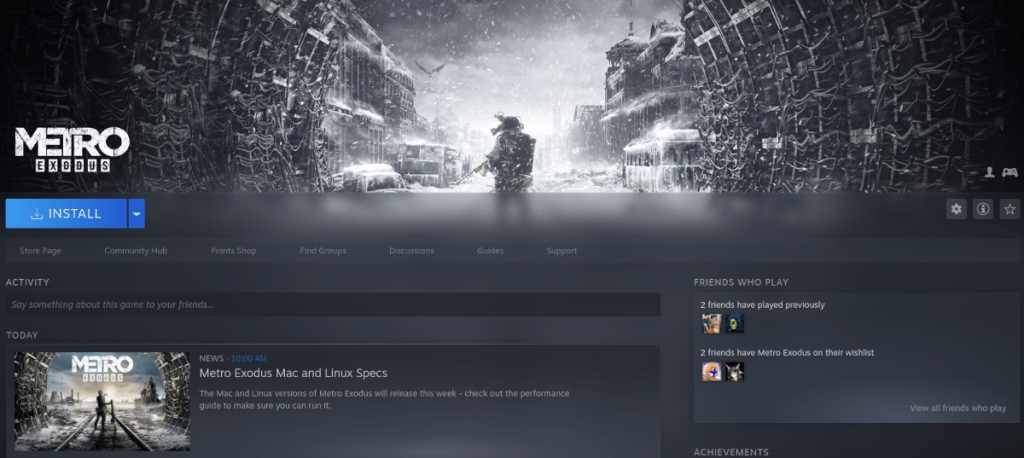
Când jocul este instalat, butonul albastru „INSTALARE” va deveni un buton verde „JOAȚI”. Faceți clic pe el pentru a începe jocul!
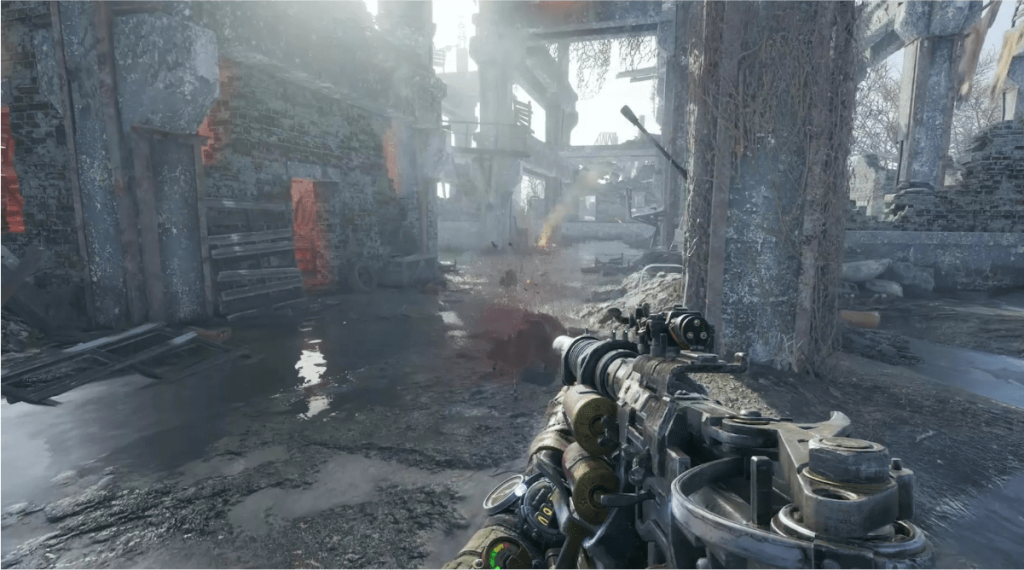
Depanare
Metro Exodus are un rating foarte mare pe ProtonDB. Ca rezultat, mulți utilizatori de Linux constată că acest joc funcționează foarte bine pe Linux în ultimul timp. Acestea fiind spuse, dacă întâmpinați probleme la pornirea sau rularea jocului pe sistemul dvs. Linux, poate doriți să verificați Metro Exodus ProtonDB pentru cele mai recente sfaturi și trucuri pentru a vă rezolva problemele!

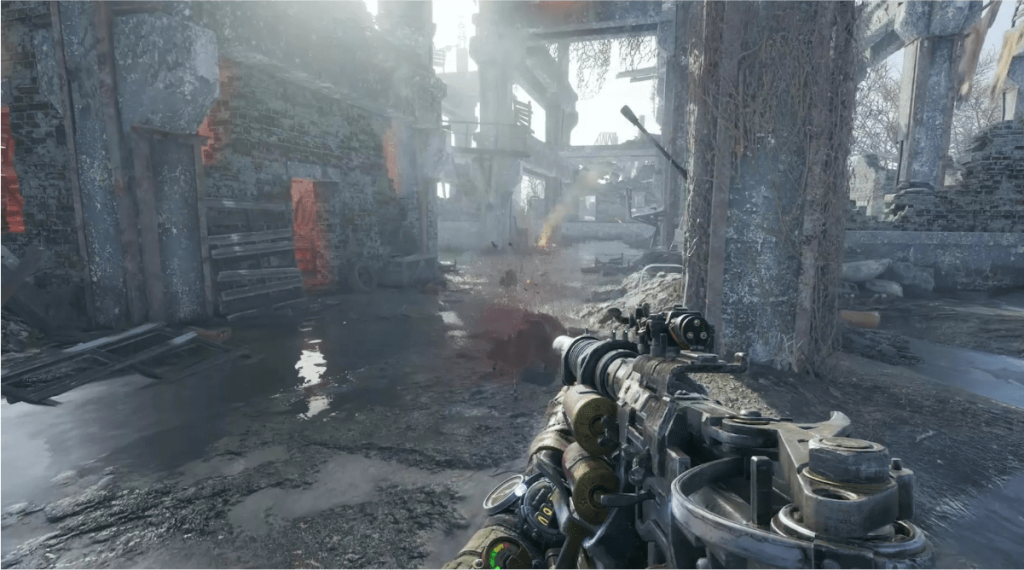
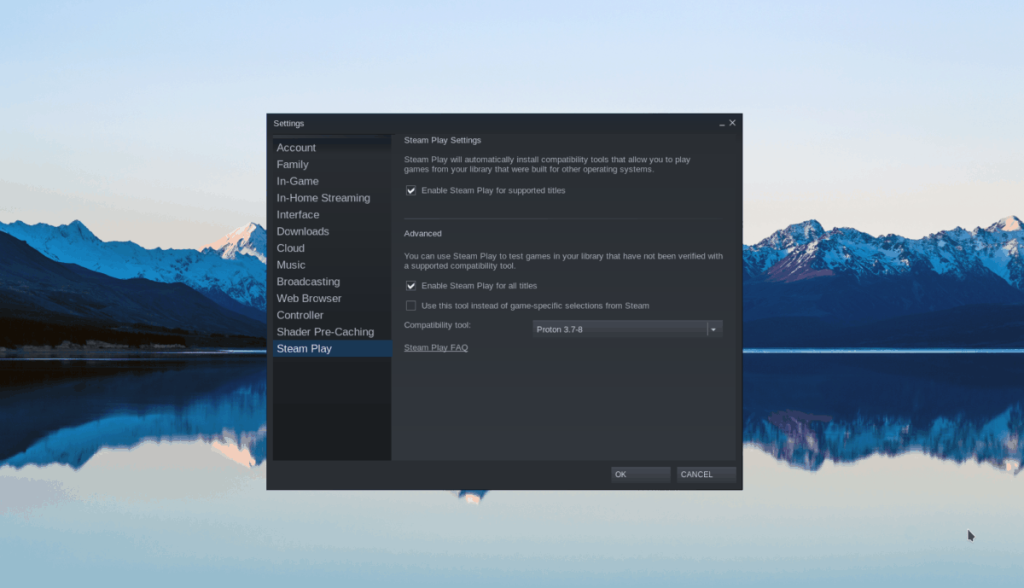
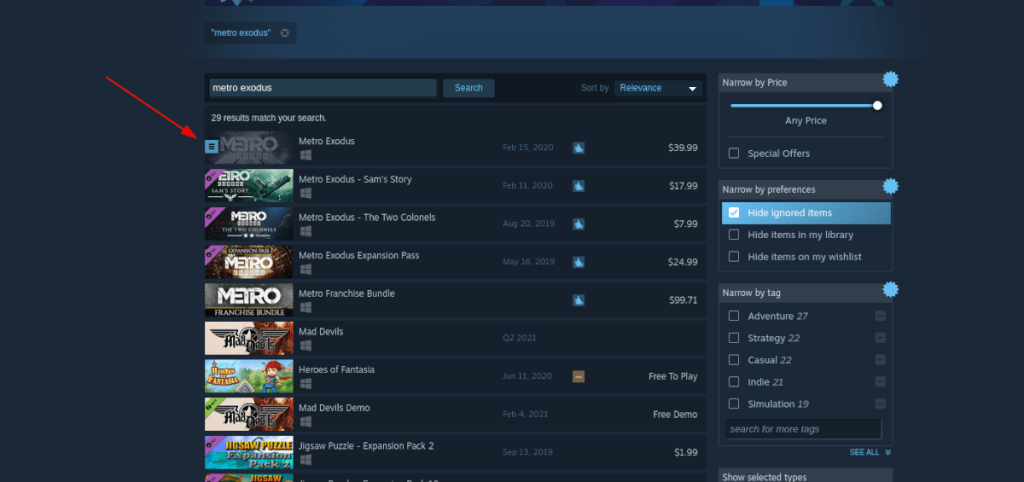
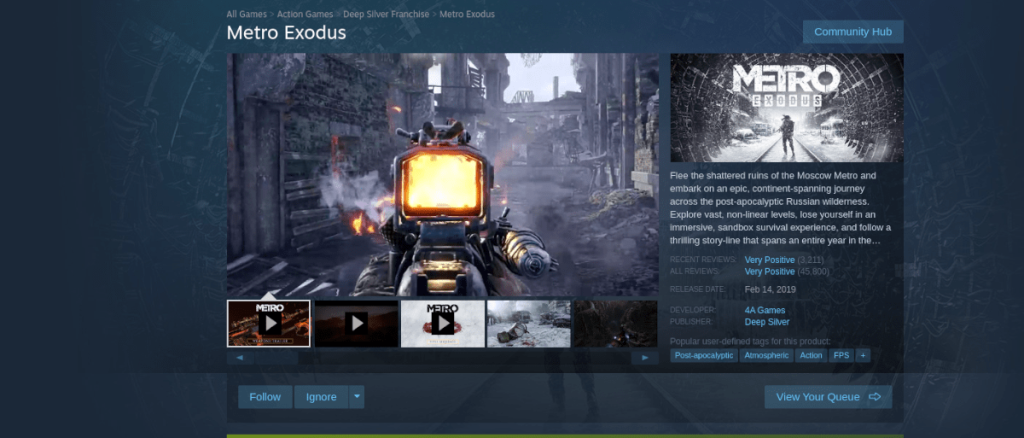
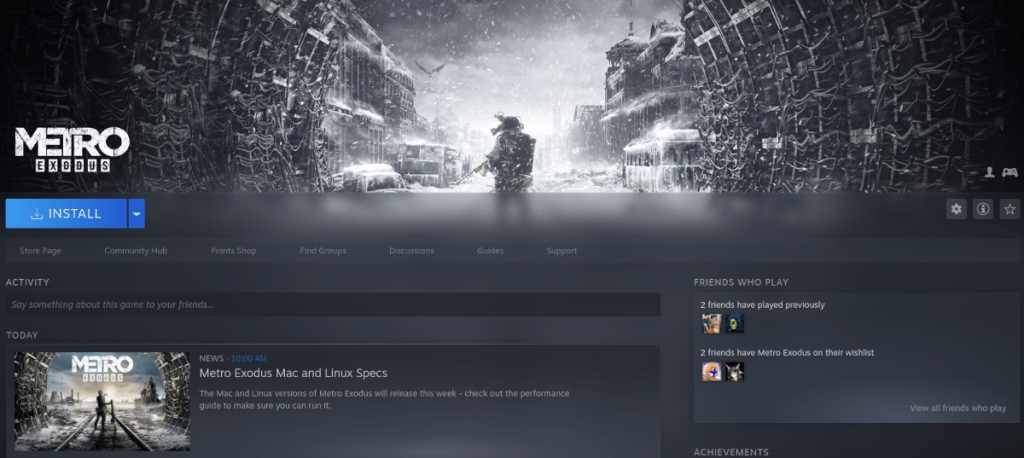



![Descarcă FlightGear Flight Simulator gratuit [Distrează-te] Descarcă FlightGear Flight Simulator gratuit [Distrează-te]](https://tips.webtech360.com/resources8/r252/image-7634-0829093738400.jpg)




